Zamrzni pri učitavanju "Dobrodošli" u sustavu Windows 7
Jedan od problema s kojima se može naići prilikom rada na računalu je da sustav visi kada se učita Welcome screen dobrodošlice. Većina korisnika ne zna što učiniti s ovim problemom. Pokušajte pronaći načine kako biste ga riješili za računalo na sustavu Windows 7.
Uzroci i rješavanje problema
Razlozi hangoura pri učitavanju prozora dobrodošlice mogu biti nekoliko. Među njima je potrebno izdvojiti takve:
- Problem s vozačima;
- Pogreške na video kartici;
- Sukob s instaliranim aplikacijama;
- Pogreške na tvrdom disku;
- Kršenje cjelovitosti datoteka sustava;
- Virusna infekcija.
Naravno, specifičan način rješavanja problema ovisi o tome što je točno uzrokovalo. No, sve metode rješavanja problema, iako su vrlo različite, imaju jednu zajedničku točku. Zbog činjenice da je nemoguće ući u sustav u standardnom načinu, računalo treba biti uključeno u sigurnom načinu rada. Da biste to učinili, prilikom učitavanja morate pritisnuti i držati određenu tipku ili kombinaciju tipki. Specifična kombinacija ne ovisi o operacijskom sustavu, već o inačici PC BIOS-a. Najčešće je to funkcijska tipka F8 , ali mogu biti i druge opcije. Zatim u otvorenom prozoru koristite strelice na tipkovnici za odabir opcije "Siguran način rada" i kliknite Enter .
Zatim ćemo pogledati specifične metode za rješavanje opisanog problema.
Prva metoda: Deinstalirajte ili ponovno instalirajte upravljačke programe
Najčešći razlog zbog kojeg računalo pada na zaslon dobrodošlice jest instalirati upravljačke programe na računalo koje su u sukobu sa sustavom. Prije svega je potrebno provjeriti tu opciju, jer uzrokuje navedeni kvar u velikoj većini slučajeva. Da biste nastavili normalni rad računala, morate ukloniti ili ponovno instalirati problematične stavke. Najčešće je to vozač video kartice, rjeđe - zvučna kartica ili neki drugi uređaj.
- Pokrenite računalo u sigurnom načinu rada i kliknite gumb "Pokreni" . Prijavite se na "Upravljačka ploča" .
- Kliknite "Sustav i sigurnost" .
- U bloku "Sustav" idite na riječi "Upravitelj uređaja" .
- Upravitelj uređaja aktiviran je. Pronađite naziv "Video adaptori" i kliknite na njega.
- Otvara se popis video kartica povezanih s računalom. Može biti nekoliko. Pa, ako znate nakon instalacije opreme, postoje problemi. Ali budući da korisnik najčešće ne zna koji je vozač potencijalni uzrok problema, postupak opisan u nastavku mora biti izveden sa svim elementima iz otvorenog popisa. Zato kliknite desnom tipkom miša ( PCM ) na naziv uređaja i odaberite opciju "Ažuriranje upravljačkih programa ..." .
- Otvara se prozor ažuriranja upravljačkog programa. Ona nudi dvije mogućnosti:
- Provjerite automatsko traženje vozača na Internetu;
- Potražite upravljačke programe na trenutnom računalu.
Druga opcija prikladna je samo ako sigurno znate da računalo ima potrebne upravljačke programe ili da s njima imate instalacijski disk. U većini slučajeva morate odabrati prvu opciju.
- Nakon toga, vozači će se pretražiti na Internetu i ako pronađe pravo ažuriranje, bit će instalirano na vašem računalu. Nakon instalacije, morate ponovno pokrenuti računalo i pokušati se prijaviti na sustav kao i obično.
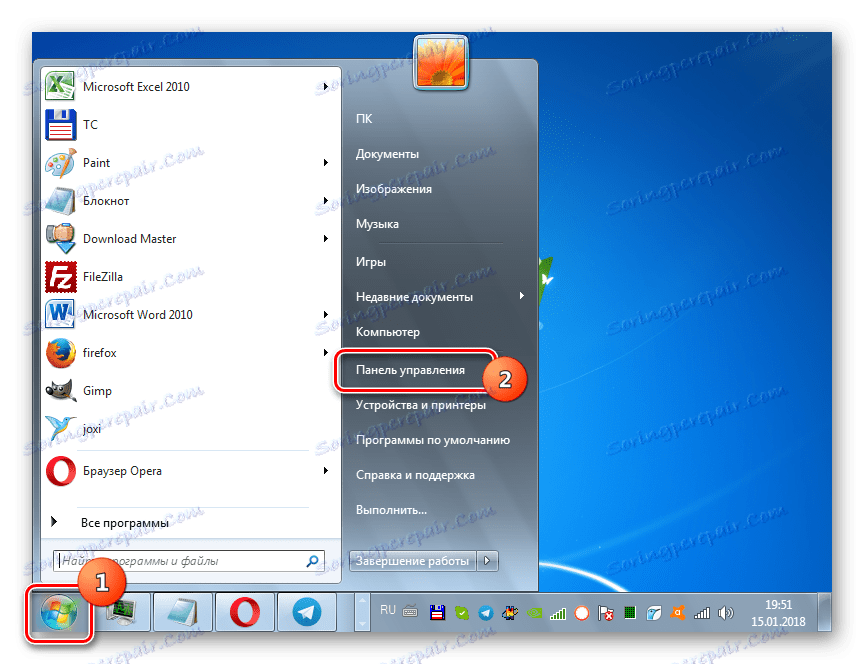
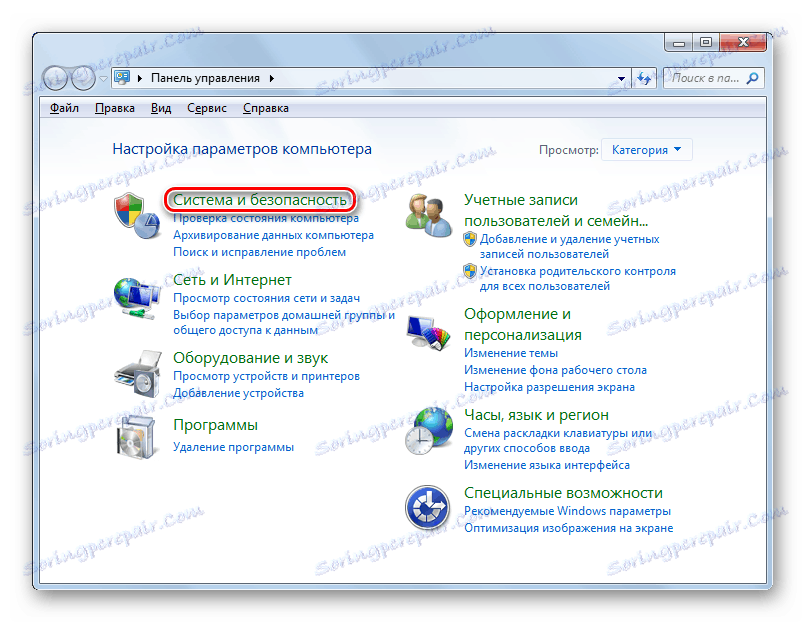
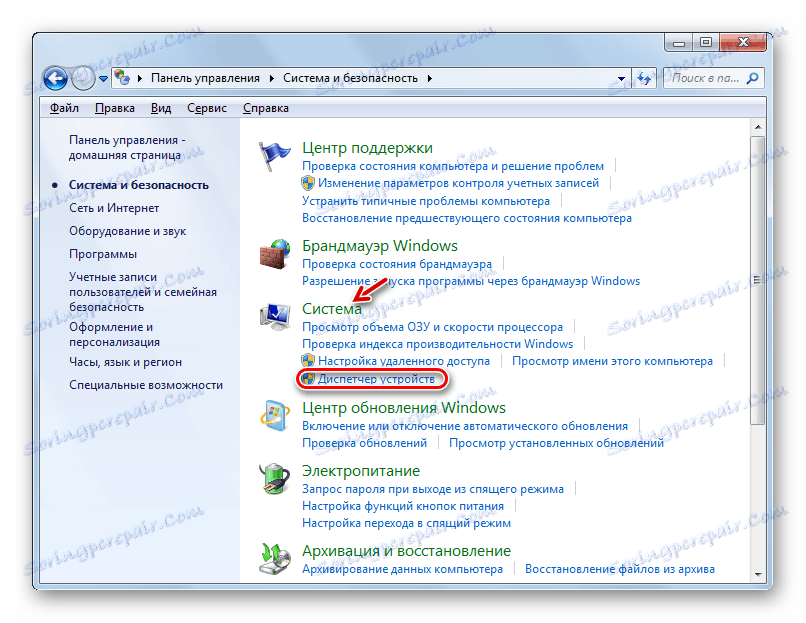
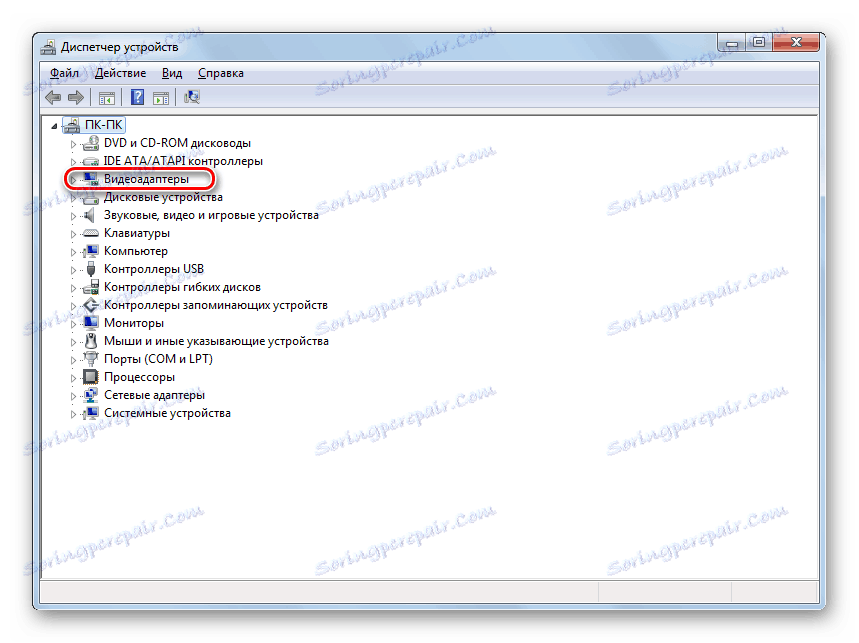
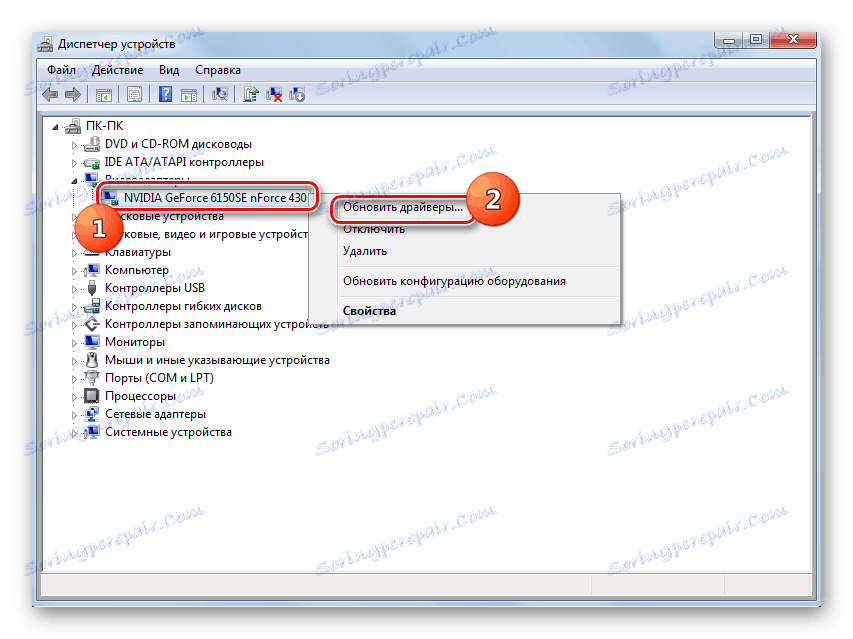
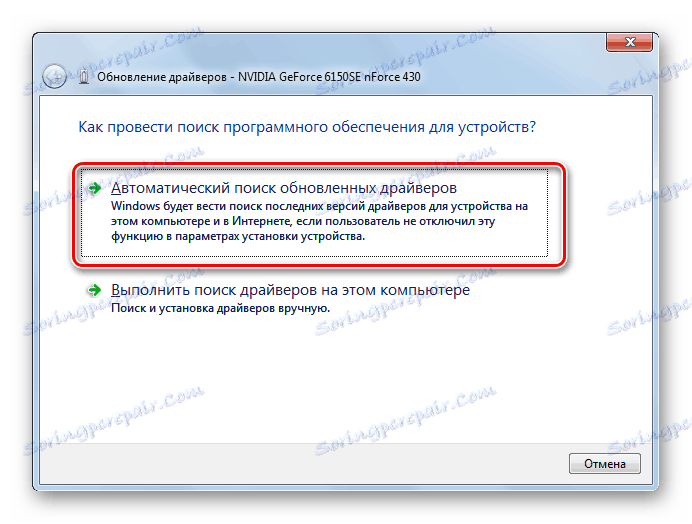
Ali ova metoda ne pomaže uvijek. U nekim slučajevima nema kompatibilnog upravljačkog programa s uređajem za određeni uređaj. Potom ih morate potpuno izbrisati. Nakon toga, OS ili instalira vlastite kolege, ili iz određene funkcije morat će biti napušten zbog radne sposobnosti računala.
- Otvorite popis video adaptera u Upravitelju uređaja i kliknite jednu od njih na PCM . Odaberite Svojstva .
- U prozoru svojstava otvorite karticu "Driver" .
- Zatim kliknite "Izbriši" . Ako je potrebno, potvrdite brisanje u dijaloškom okviru.
- Nakon toga, ponovno pokrenite računalo i prijavite se na sustav kao i obično.

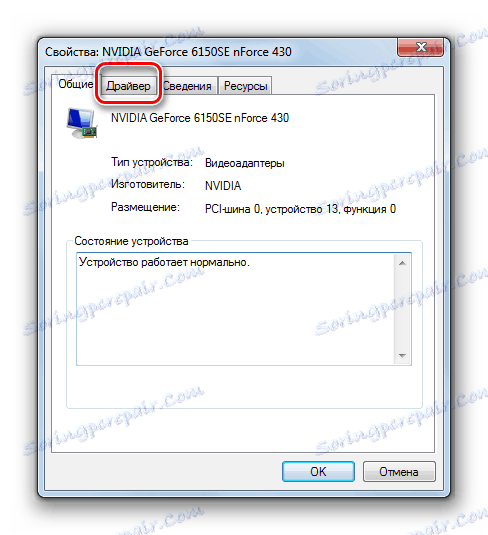

Ako postoji više grafičkih kartica, morate sve gore navedene postupke izvršiti sve dok se problem ne riješi. Također, izvor neispravnosti može biti nekompatibilnost upravljačkih programa za zvuk. U tom slučaju, idite na odjeljak "Audio video i uređaji za igru" i izvedite iste manipulacije koje su gore opisane za video adaptere.
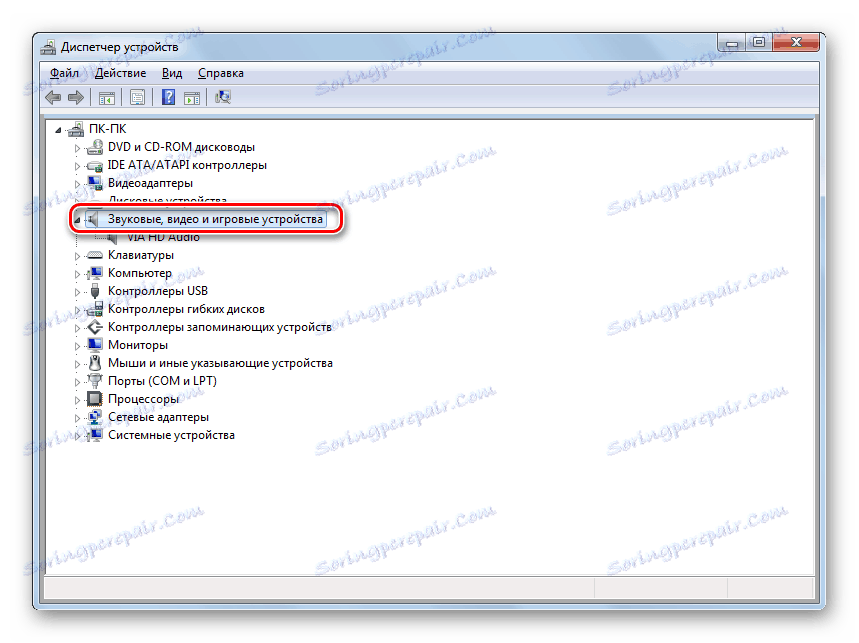
Postoje i slučajevi u kojima se problem odnosi na instaliranje upravljačkih programa za druge uređaje. Pomoću uređaja s problemima morat ćete izvršiti točno iste radnje kao što je gore opisano. No, ovdje je važno znati, nakon instalacije komponente problema došlo.
Postoji još jedan način rješavanja problema. Sastoji se od ažuriranja vozača pomoću specijaliziranih programa, na primjer DriverPack rješenje , Ova je metoda dobra za automatizaciju, a također zato što čak ni ne morate točno znati gdje je problem, ali ne jamči da softver instalira kompatibilni element, a ne upravljački program za natječaj koji se sukobljava.
Osim toga, problem s hangupom tijekom preuzimanja "Welcome" može biti uzrokovan hardverskim problemom u samoj video kartici. U tom slučaju, trebate zamijeniti video adapter s analognim radom.
Pouka: Ažuriranje upravljačkih programa na računalo pomoću DriverPack Solution
2. način: ukloniti programe iz automatske reprodukcije
Relativno čest razlog zašto se računalo može objesiti tijekom faze dobrodošlice je sukob sa sustavom određenog programa dodanog autoru. Da biste riješili taj problem, prije svega trebate saznati koja je aplikacija u suprotnosti s OS-om.
- Pozovite prozor "Pokreni" upišete Win + R na tipkovnici. U polje unesite:
msconfigPrimijeni "U redu" .
- Otvori se shema "System Configuration" . Prijeđite na odjeljak "Stavljanje u pogon" .
- U prikazanom prozoru kliknite Onemogući sve .
- Nakon toga treba ukloniti sve oznake oko stavki popisa u trenutnom prozoru. Da bi promjene postale učinkovite, kliknite "Primijeni" , "U redu" i ponovo pokrenite računalo.
- Nakon ponovnog pokretanja pokušajte se prijaviti kao i obično. Ako ulaz nije uspio, ponovno pokrenite računalo u "Safe Mode" i omogućite sve stavke za pokretanje koje su bile onemogućene u prethodnom koraku. Problem je tražiti drugdje. Ako je računalo počelo, to znači da je došlo do sukoba s nekim programom koji je prethodno registriran u pokretanju programa. Da biste pronašli ovu aplikaciju, vratite se na "Konfiguracija sustava" i zatim postavite oznake pored željenih komponenti, svaki put kada ponovno pokrenete računalo. Ako se nakon uključivanja određene stavke, računalo ponovno objesiti na čuvar zaslona dobrodošlice, to znači da je problem pokriven u ovom programu. Od autoload će biti potrebno odbiti.
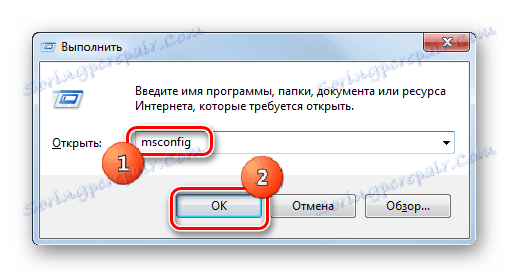
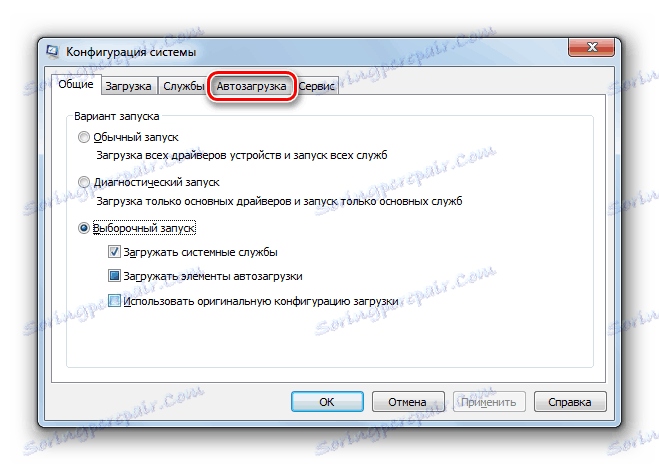
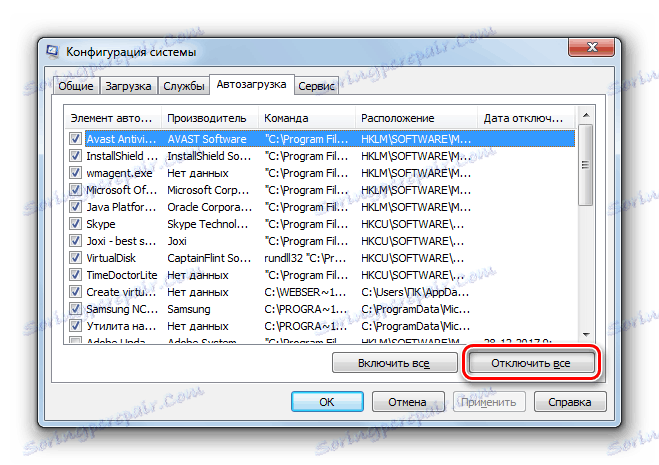
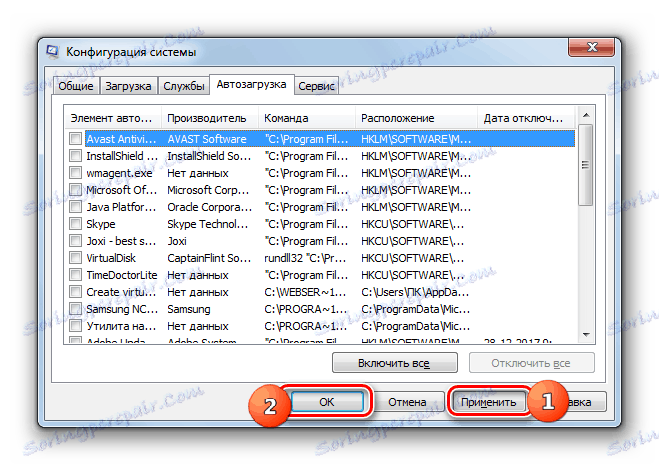
U sustavu Windows 7 postoje i drugi načini za deinstaliranje programa s OS-a. O njima možete pročitati u zasebnoj temi.
Pouka: Kako onemogućiti automatsko pokretanje aplikacija u sustavu Windows 7
Treća metoda: Provjerite pogreške na HDD-u
Drugi razlog zbog kojeg se može zanijeti prilikom učitavanja zaslona dobrodošlice na Windows 7 je kvara tvrdog diska. Ako sumnjate na problem, trebali biste provjeriti pogreške na HDD-u i, ako je moguće, popraviti ih. To se može učiniti pomoću ugrađenog OS alata.
- Kliknite Start . Odaberite "Svi programi" .
- Idite na direktorij "Standard" .
- Pronađite riječ "Command line" i kliknite na njega PKM . Odaberite opciju "Pokreni kao administrator" .
- U prozoru "Naredbeni redak" koji se otvori unesite sljedeći izraz:
chkdsk /fKliknite Unesi .
- Budući da se provjerava disk na kojem je instaliran OS, poruka će se prikazati u "Command line", što znači da se odabrani volumen koristi u nekom drugom postupku. Od vas će se zatražiti da provjerite nakon ponovnog pokretanja sustava. Da biste zakazali taj postupak, upišite "Y" na tipkovnici bez navodnika i kliknite na Enter .
- Nakon toga zatvorite sve programe i ponovno pokrenite računalo u standardnom načinu rada. Da biste to učinili, kliknite "Pokreni" , a zatim kliknite trokut desno od "Shutdown" i odaberite "Reset" na popisu koji će se pojaviti. Kad se sustav ponovno pokrene, pogon će biti skeniran zbog problema. U slučaju otkrivanja logičke pogreške automatski će se ukloniti.
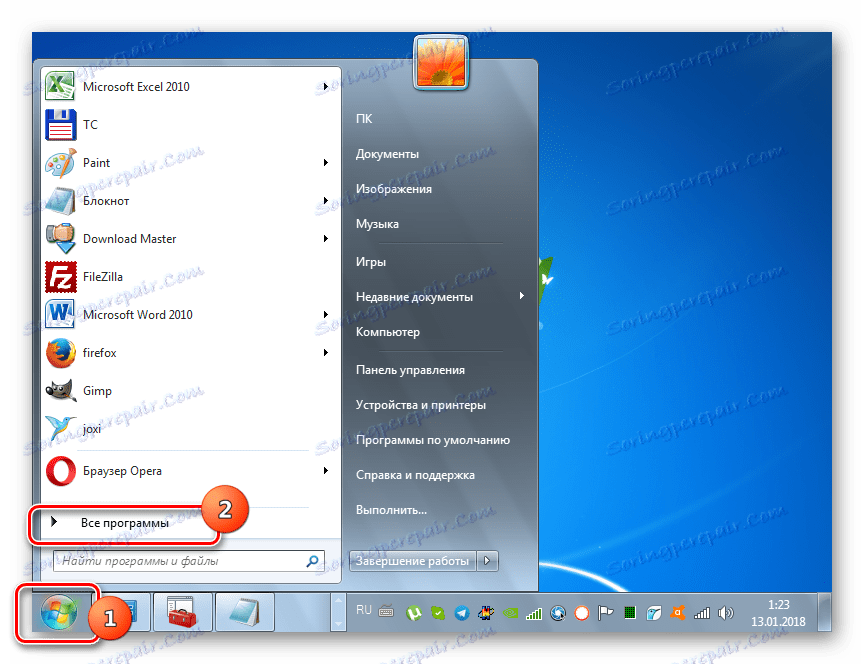
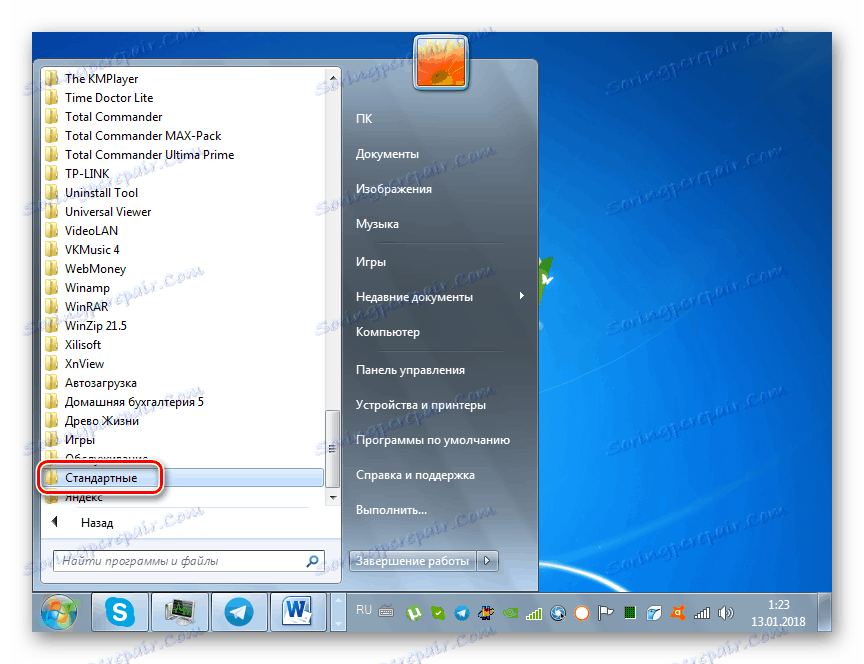
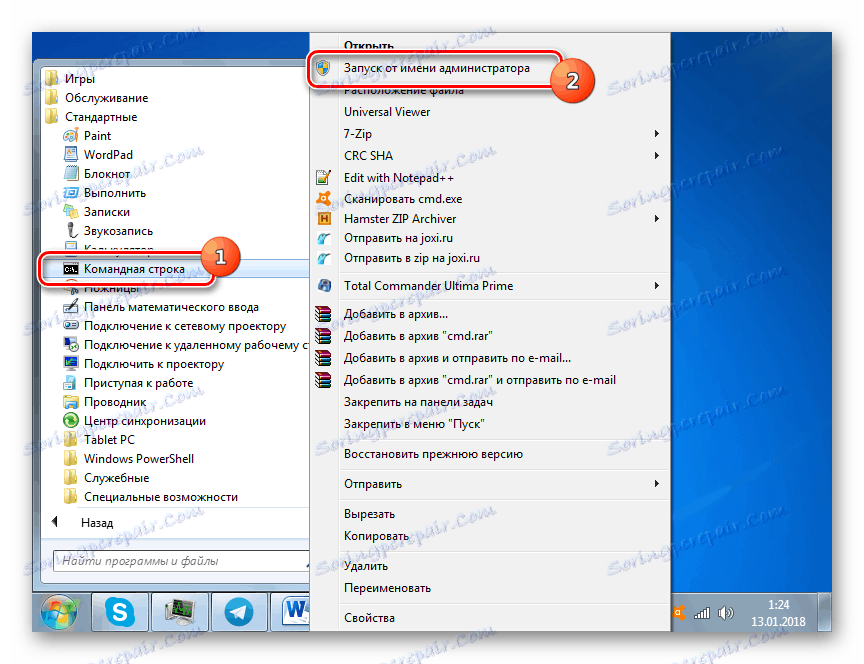
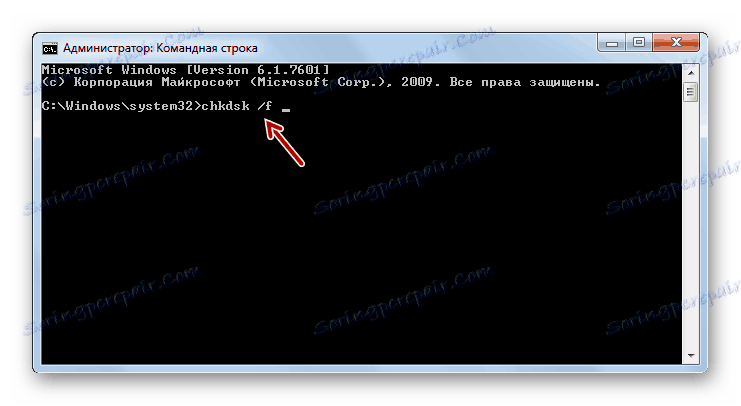
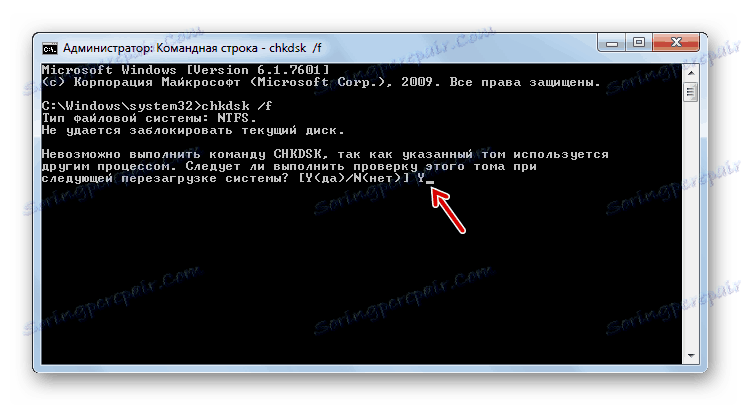
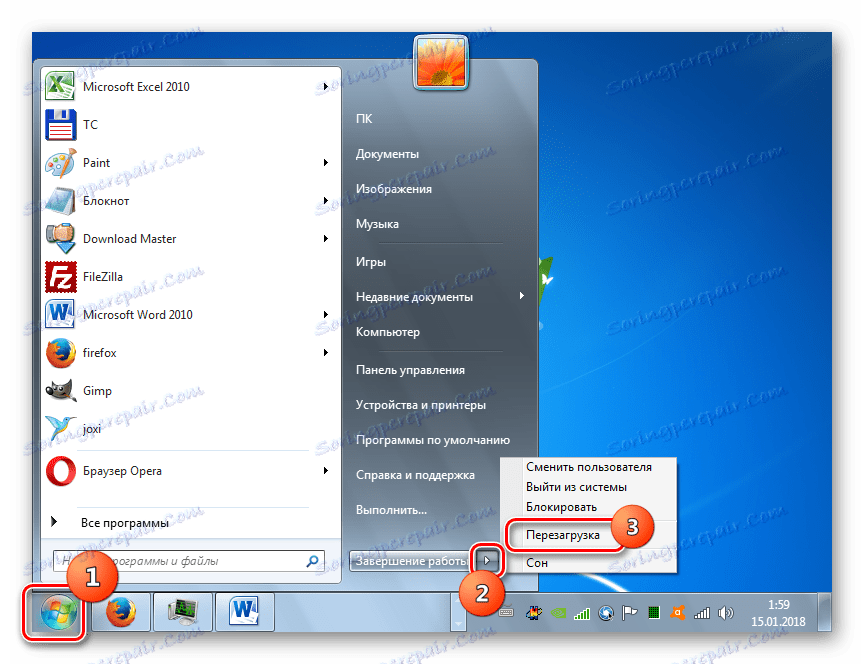
Ako je disk izgubio puni kapacitet zbog fizičke štete, ovaj postupak neće pomoći. Bit će potrebno ili dati tvrdom disku u radionicu specijalista, ili ga promijeniti u izvedivu verziju.
Pouka: HDD provjerava pogreške u sustavu Windows 7
Metoda 4: Provjera cjelovitosti datoteka sustava
Sljedeći razlog, koji teoretski može uzrokovati da se računalo objesi tijekom pozdravnog slučaja, predstavlja kršenje integriteta datoteka sustava. Iz toga slijedi da trebate testirati ovu vjerojatnost pomoću ugrađenog Windows uslužnog programa, koji je posebno dizajniran za tu svrhu.
- Pokrenite naredbeni redak s upravnim tijelom. Kako to učiniti detaljno je opisano u prethodnoj metodi. Unesite izraz:
sfc /scannowPrimijeni Enter .
- Počinje provjeru integriteta datoteke sustava. Ako se otkrije kršenje, uslužni program pokušava automatski izvršiti postupak oporavka bez intervencije korisnika. Glavna stvar je da ne zatvorite "Command line" dok ne vidite rezultat provjere.

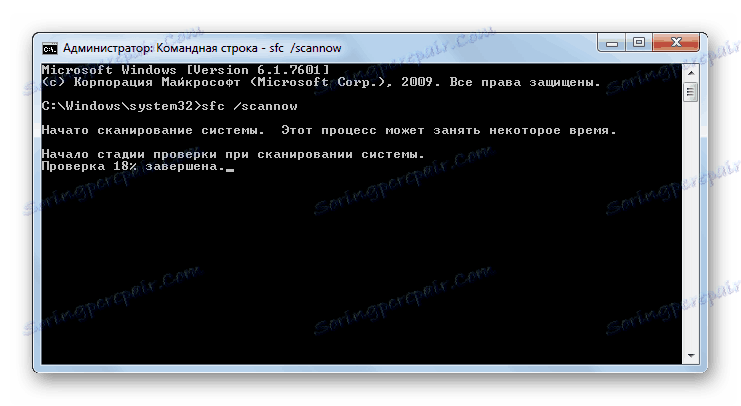
Pouka: Skeniranje integriteta datoteka sustava u sustavu Windows 7
5. metoda: skeniranje virusa
Nemojte odbiti opciju koju sustav visi zbog virusne infekcije računala. U svakom slučaju, preporučujemo da zaštitite i skenirate računalo za zlonamjerni kôd.
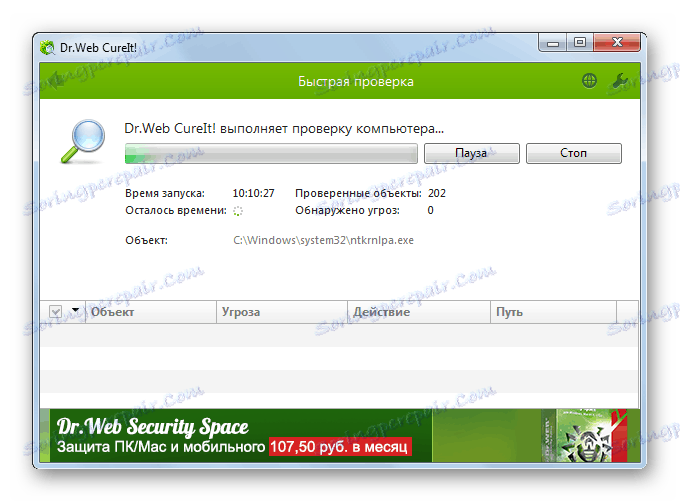
Ček treba provesti ne uz pomoć redovne antivirusne zaštite koja je vjerojatno već propustila prijetnju i ne može vam pomoći, ali pomoću jednog od posebnih antivirusnih programa koji ne zahtijevaju instalaciju na računalu. Nadalje, treba napomenuti da je preporučeno izvršiti postupak s drugog računala ili dizanje sustava pomoću LiveCD (USB).
Ako uslužni program otkrije prijetnju virusom, nastavite prema preporukama koje će se prikazati u prozoru. Ali čak i ako je virus uništen, možda će biti potrebno vratiti integritet sustava objekata opisanih u prethodnom postupku, jer zlonamjerni kod može oštetiti datoteke.
Pouka: Provjera vašeg računala za viruse
6. metoda: točka vraćanja
Ako imate točka oporavka , tada možete pokušati vratiti sustav u radno stanje kroz nju.
- Kliknite Start . Idite na "Svi programi" .
- Idite na direktorij "Standard" .
- Idite na mapu "Usluga" .
- Kliknite System Restore (Vraćanje sustava) .
- Otvorit će se početni prozor uslužnog programa sustava namijenjen OS oporavku. Kliknite Dalje .
- Zatim se otvori prozor s popisom točaka oporavka, ako imate nekoliko na računalu. Da biste vidjeli sve moguće opcije, označite okvir pokraj opcije "Prikaži više ..." . Odaberite najprikladniju opciju. To može biti najnovija točka za oporavak, koja se stvara prije pojave problema s učitavanjem sustava. Nakon završetka postupka odabira, kliknite "Dalje" .
- Zatim se otvori prozor u kojem možete izravno pokrenuti postupak vraćanja sustava klikom na gumb "Završi" . Ali prije nego što to učinite zatvorite sve programe kako biste izbjegli gubitak podataka koji nisu spremljeni. Nakon što kliknete na navedenu stavku, računalo će se ponovno pokrenuti i OS će biti obnovljen.
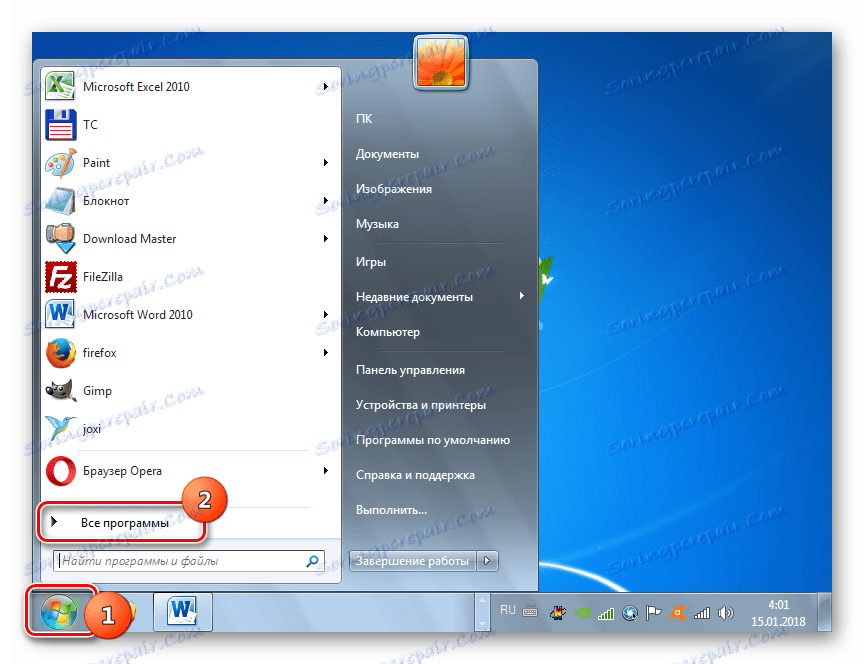
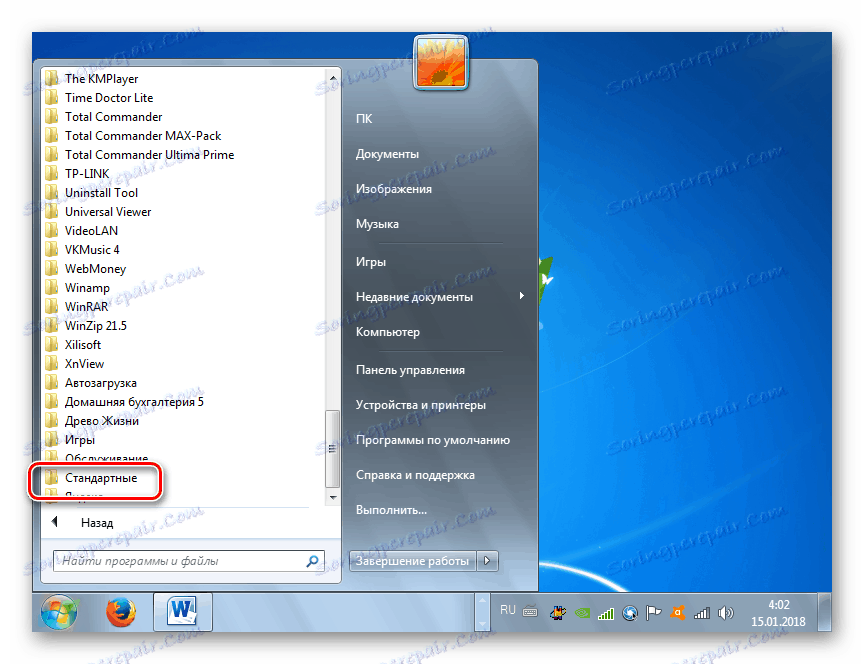

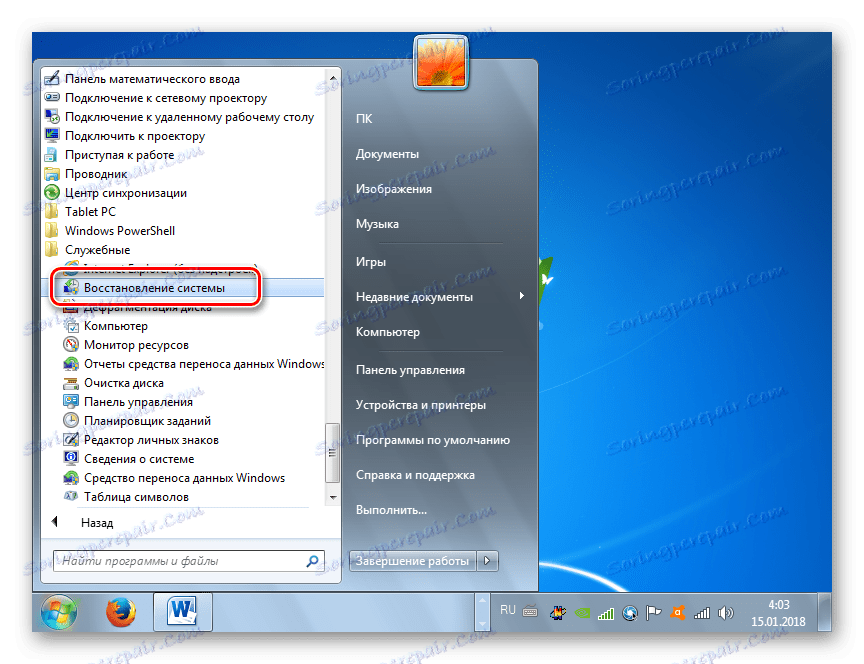

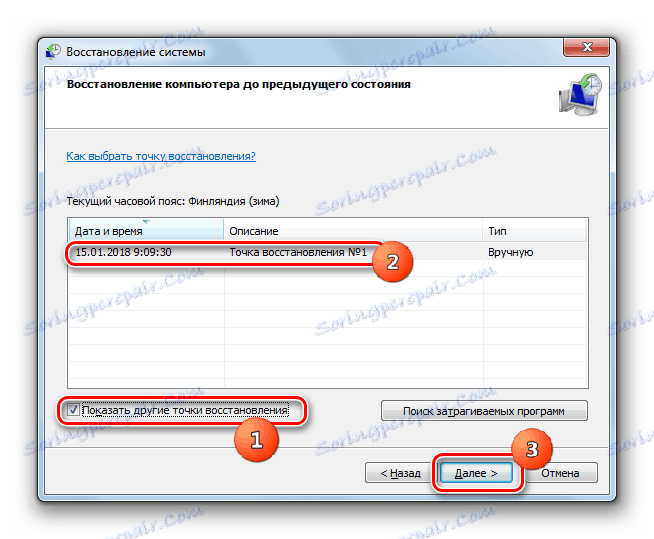
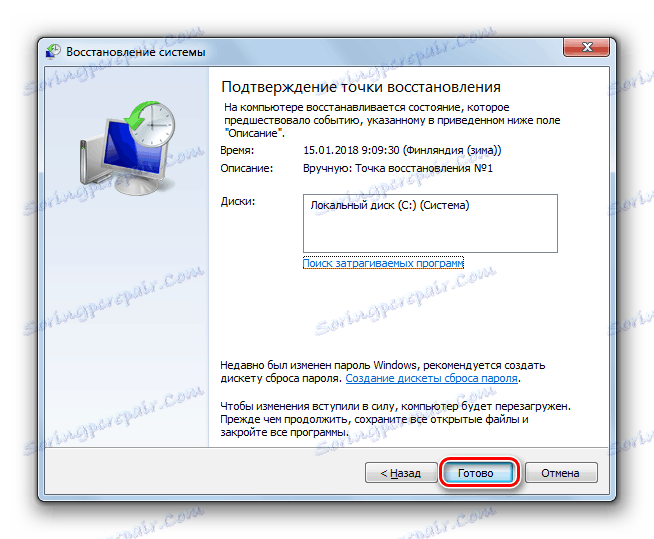
Nakon što se ovaj postupak izvodi uz veliku vjerojatnost, problem s hangupom na zaslonu dobrodošlice će biti izgubljen, osim ako to naravno nije uzrokovalo hardverske čimbenike. No, nijansa je da željena točka oporavka u sustavu ne mora biti, ako niste brinuli da je kreirate unaprijed.
Najčešći razlog zbog kojeg jednog dana računalo može biti visi na dobrodošlicu čuvar zaslona "Dobrodošli" su problemi s upravljačkim programom. Ispravljanje ove situacije opisano je u Metodi 1 ovog članka. Ali i drugi mogući razlozi za kvar ne smiju se odbaciti. Posebno su opasni hardverski kvarovi i virusi, što može uzrokovati veliko oštećenje funkcioniranja računala, a problem koji se ovdje proučava samo je jedan od simptoma označenih "bolesti".